Comment supprimer l'extension non désirée d8yI+Hf7rX ?
Logiciel de publicitéÉgalement connu sous le nom de: Publicités par d8yI+Hf7rX
Obtenez une analyse gratuite et vérifiez si votre ordinateur est infecté.
SUPPRIMEZ-LES MAINTENANTPour utiliser le produit complet, vous devez acheter une licence pour Combo Cleaner. 7 jours d’essai limité gratuit disponible. Combo Cleaner est détenu et exploité par RCS LT, la société mère de PCRisk.
Instructions de suppression de d8yI+Hf7rX
Qu'est-ce que d8yI+Hf7rX ?
d8yI+Hf7rX est le nom d'une application potentiellement indésirable (PUA), une extension de navigateur qui est fournie avec d'autres applications de ce type (par exemple, Gdiview). Les applications groupées sont appelées PUA car les utilisateurs les téléchargent et les installent souvent sans le savoir. Il est important de mentionner que d8yI+Hf7rX ajoute "Géré par votre organisation" aux navigateurs Chrome. Le but de d8yI+Hf7rX est inconnu. Cependant, il est très probable que cette application génère des publicités, modifie les paramètres du navigateur et/ou recueille diverses informations. En d'autres termes, il est probable que d8yI+Hf7rX fonctionne comme un publiciel et un pirate de navigateur.
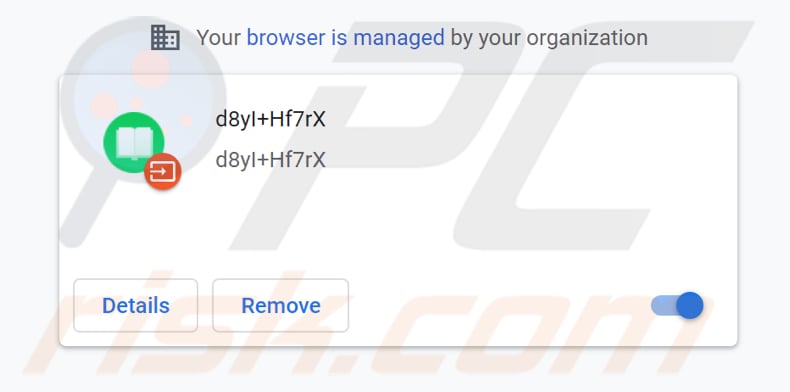
Un publiciel est un type de logiciel qui affiche des publicités indésirables. Il est courant que ces publicités soient utilisées pour promouvoir des sites Web non fiables ou distribuer des applications indésirables. En d'autres termes, si vous cliquez dessus, ces publicités peuvent ouvrir des pages douteuses ou provoquer des téléchargements indésirables, des installations en exécutant certains scripts. Des exemples de publicités générées par des applications de type publiciel sont les bannières, les publicités pop-up, les sondages, les coupons. Comme mentionné dans le paragraphe précédent, il est probable que d8yI+Hf7rX soit conçu pour fonctionner non seulement en tant que publiciel, mais également en tant que pirate de navigateur. Il est possible que cela modifie les paramètres du navigateur tels que l'adresse du moteur de recherche par défaut, de la page d'accueil et du nouvel onglet vers l'adresse d'un faux moteur de recherche. Dans ce cas, il ouvrirait une certaine adresse après que l'utilisateur est entré des requêtes de recherche dans la barre d'URL, ouvert un navigateur ou un nouvel onglet.
De plus, d8yI+Hf7rX peut être conçu pour collecter des données de navigation telles que les adresses IP des utilisateurs, les adresses des pages visitées, les géolocalisations, les requêtes de recherche saisies, ou même des informations sensibles comme les informations de connexion (noms d'utilisateur, mots de passe), les détails de certains crédits. Si tel est le cas, ses développeurs pourraient abuser des informations collectées pour générer des revenus, par exemple, ils pourraient les vendre à des tiers (éventuellement à des cybercriminels). Il est important de savoir que les utilisateurs qui ont de telles applications indésirables installées sur des navigateurs ou des ordinateurs risquent de devenir victimes d'usurpation d'identité, de perdre l'accès à leurs comptes personnels et d'autres problèmes liés à la confidentialité en ligne, à la sécurité de la navigation.
| Nom | Publicités par d8yI+Hf7rX |
| Type de menace | Publiciel |
| Noms de détection (installateur) | Avast (Win32:Trojan-gen), AVG (Win32:Trojan-gen), ESET-NOD32 (Une variante de Win32/Packed.NSIS.BT), Kaspersky (HEUR:Rootkit.Win64.Frank.vho), Microsoft (Trojan:Win32/Wacatac.D8!ml), Liste complète (VirusTotal) |
| Symptômes | Votre ordinateur devient plus lent que la normale, vous voyez des pop-up indésirables, vous êtes redirigé vers des sites Web douteux. |
| Méthodes de distribution | Annonces pop-up trompeuses, installateurs de logiciels gratuits (regroupement), faux installateurs de Flash Player, téléchargements de fichiers torrent. |
| Dommages | Suivi du navigateur Internet (problèmes potentiels de confidentialité), affichage de publicités indésirables, redirection vers des sites Web douteux, perte d'informations privées. |
|
Suppression des maliciels (Windows) |
Pour éliminer d'éventuelles infections par des maliciels, analysez votre ordinateur avec un logiciel antivirus légitime. Nos chercheurs en sécurité recommandent d'utiliser Combo Cleaner. Téléchargez Combo CleanerUn scanner gratuit vérifie si votre ordinateur est infecté. Pour utiliser le produit complet, vous devez acheter une licence pour Combo Cleaner. 7 jours d’essai limité gratuit disponible. Combo Cleaner est détenu et exploité par RCS LT, la société mère de PCRisk. |
On sait que d8yI+Hf7rX est distribué avec Gdiview et d'autres PUA susceptibles d'être également conçus pour fonctionner comme des publiciels, des pirates de navigateur ou des collecteurs de données. Si au moins une de ces applications est déjà installée sur le système d'exploitation (ou un navigateur), elle doit en être supprimée dès que possible. D'autres exemples d'applications classées dans la catégorie PUA sont Soso Browse, Werise Tweaker et AD&POP Block.
Comment le publiciel s'est-il installé sur mon ordinateur ?
La plupart des utilisateurs téléchargent et installent des applications indésirables lorsqu'elles sont associées à d'autres programmes, principalement gratuits. Plus précisément, lorsque les utilisateurs ne refusent pas les offres indésirables avant d'avoir terminé les téléchargements et les installations. Habituellement, les offres de téléchargement ou d'installation d'applications groupées peuvent être refusées en décochant certaines cases ou en utilisant les paramètres "Avancé", "Personnalisé", "Manuel" ou d'autres paramètres. Dans certains cas, les utilisateurs provoquent des téléchargements indésirables, des installations en cliquant sur des publicités trompeuses. Cependant, ils le font uniquement lorsqu'ils cliquent sur des publicités conçues pour distribuer des PUA en exécutant certains scripts.
Comment éviter l'installation d'applications potentiellement indésirables ?
Il est conseillé aux utilisateurs de télécharger des programmes (et des fichiers) à partir de sites Web officiels et via des liens de téléchargement directs et de ne pas terminer leurs téléchargements et installations sans refuser les offres indésirables (généralement, cela peut être fait via les paramètres ou les cases à cocher mentionnés dans le paragraphe précédent). Il est intéressant de mentionner que des téléchargeurs (et installateurs) tiers, des pages non officielles, des réseaux Peer-to-Peer (par exemple, eMule, clients torrent) peuvent être utilisés pour distribuer des logiciels indésirables. Par conséquent, ce ne sont pas des sources fiables pour télécharger des logiciels. Une autre façon d'éviter les téléchargements indésirables, les installations consiste à éviter de cliquer sur des publicités sur des sites Web louches. Si des extensions, plug-ins ou add-ons indésirables et suspects sont déjà installés sur un navigateur et que des programmes de ce type sont installés sur un ordinateur, ils doivent être supprimés.
Site Web trompeur utilisé pour promouvoir d8yI+Hf7rX :
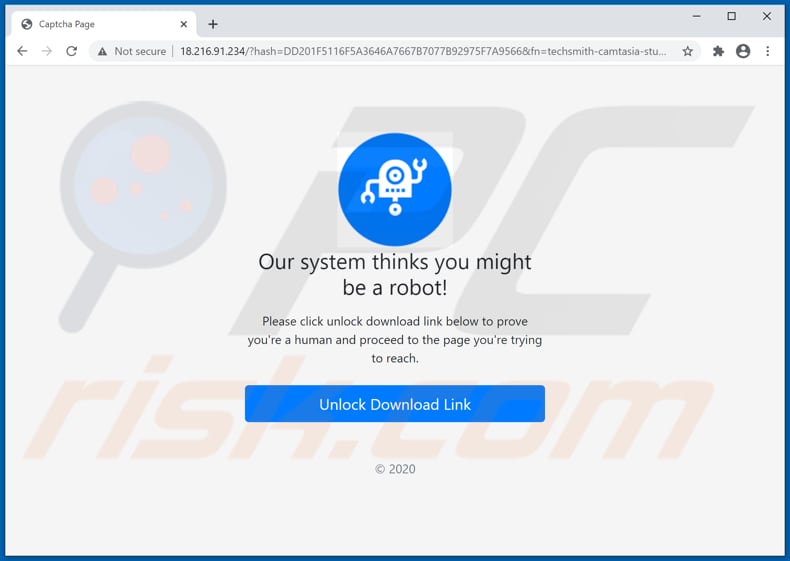
L'installateur de d8yI+Hf7rX :
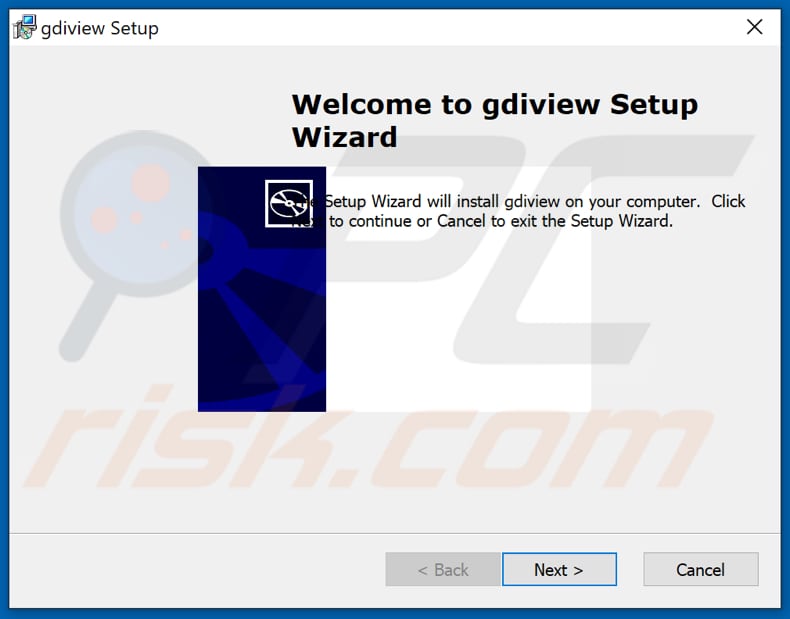
"Géré par votre organisation" ajouté sur Chrome par l'application d8yI+Hf7rX :
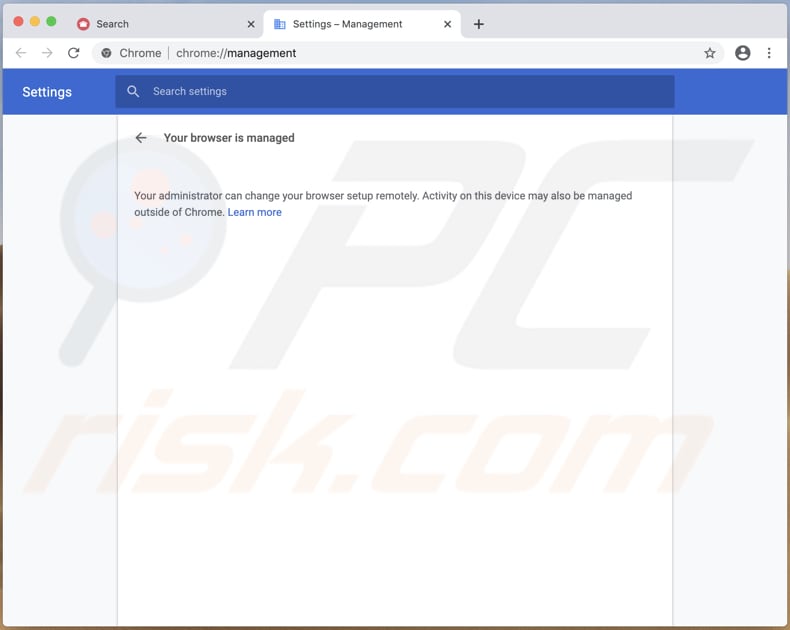
Suppression automatique et instantanée des maliciels :
La suppression manuelle des menaces peut être un processus long et compliqué qui nécessite des compétences informatiques avancées. Combo Cleaner est un outil professionnel de suppression automatique des maliciels qui est recommandé pour se débarrasser de ces derniers. Téléchargez-le en cliquant sur le bouton ci-dessous :
TÉLÉCHARGEZ Combo CleanerEn téléchargeant n'importe quel logiciel listé sur ce site web vous acceptez notre Politique de Confidentialité et nos Conditions d’Utilisation. Pour utiliser le produit complet, vous devez acheter une licence pour Combo Cleaner. 7 jours d’essai limité gratuit disponible. Combo Cleaner est détenu et exploité par RCS LT, la société mère de PCRisk.
Menu rapide :
- Qu'est-ce que d8yI+Hf7rX ?
- ETAPE 1. Désinstallez les applications publicitaires à l'aide du Panneau de configuration.
- ETAPE 2. Supprimez les plug-ins non fiables de Google Chrome.
- ETAPE 3. Supprimez les extensions de type adware de Mozilla Firefox.
- ETAPE 4. Supprimez les extensions malveillantes de Safari.
- ETAPE 5. Supprimez les plug-ins non fiables de Microsoft Edge.
- ETAPE 6. Supprimez les publiciels d'Internet Explorer.
Suppression des publiciels :
Utilisateurs de Windows 10:

Cliquez droite dans le coin gauche en bas de l'écran, sélectionnez le Panneau de Configuration. Dans la fenêtre ouverte choisissez Désinstallez un Programme.
Utilisateurs de Windows 7:

Cliquez Démarrer ("Logo de Windows" dans le coin inférieur gauche de votre bureau), choisissez Panneau de configuration. Trouver Programmes et cliquez Désinstaller un programme.
Utilisateurs de macOS (OSX):

Cliquer Localisateur, dans la fenêtre ouverte sélectionner Applications. Glisser l’application du dossier Applications à la Corbeille (localisé sur votre Dock), ensuite cliquer droite sur l’cône de la Corbeille et sélectionner Vider la Corbeille.
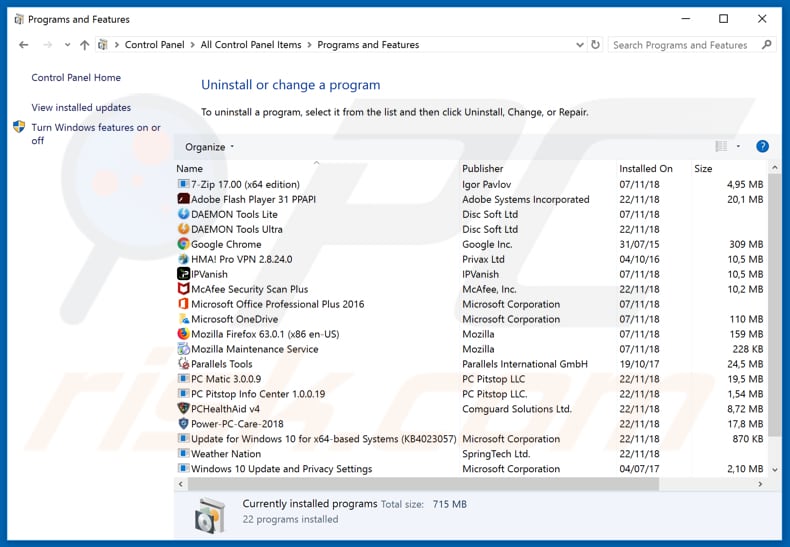
Dans la fenêtre de désinstallation des programmes, recherchez les applications potentiellement indésirables, sélectionnez ces entrées et cliquez sur "Désinstaller" ou "Supprimer".
Après avoir désinstallé l'application potentiellement indésirable à l'origine des redirections d8yI+Hf7rX, recherchez sur votre ordinateur tous les composants indésirables restants ou d'éventuelles infections par des maliciels. Pour analyser votre ordinateur, utilisez le logiciel de suppression des maliciels recommandé.
TÉLÉCHARGEZ le programme de suppression des infections malveillantes
Combo Cleaner vérifie si votre ordinateur est infecté. Pour utiliser le produit complet, vous devez acheter une licence pour Combo Cleaner. 7 jours d’essai limité gratuit disponible. Combo Cleaner est détenu et exploité par RCS LT, la société mère de PCRisk.
Supprimez les publiciels des navigateurs Internet :
Vidéo montrant comment supprimer les modules complémentaires de navigateur potentiellement indésirables :
 Supprimez les extensions malveillantes de Google Chrome :
Supprimez les extensions malveillantes de Google Chrome :
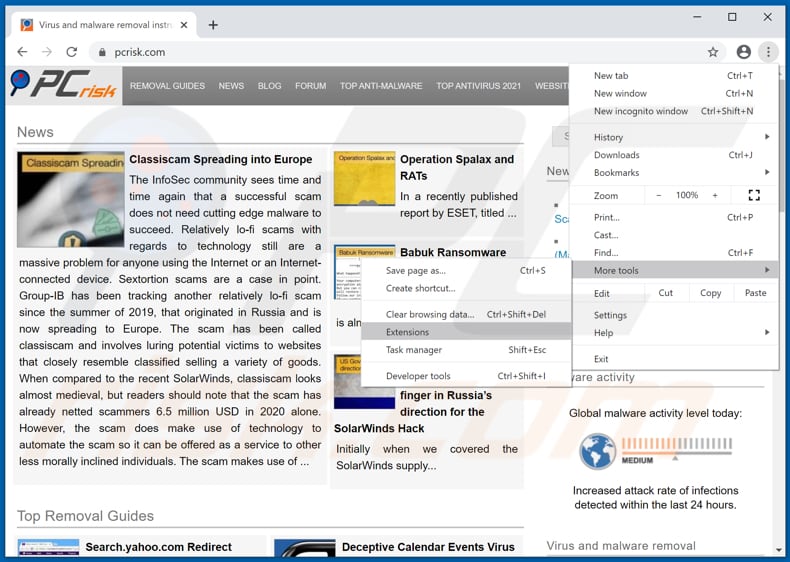
Cliquez sur l'icône du menu Chrome ![]() dans le coin supérieur droit de Google Chrome), sélectionnez "Plus d'outils" et cliquez sur "Extensions". Localisez tous les modules complémentaires de navigateur suspects récemment installés (comme "d8yI+Hf7rX") et supprimez-les.
dans le coin supérieur droit de Google Chrome), sélectionnez "Plus d'outils" et cliquez sur "Extensions". Localisez tous les modules complémentaires de navigateur suspects récemment installés (comme "d8yI+Hf7rX") et supprimez-les.
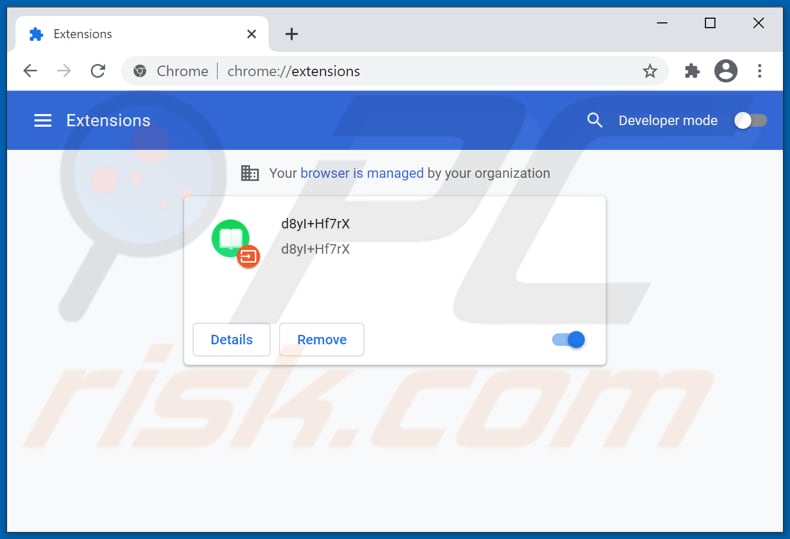
Méthode optionnelle :
Si vous continuez à avoir des problèmes avec le publicités par d8yi+hf7rx, restaurez les paramètres de votre navigateur Google Chrome. Cliquer 'icône du menu Chromel ![]() (dans le coin supérieur droit de Google Chrome) et sélectionner Options. Faire défiler vers le bas de l'écran. Cliquer le lien Avancé… .
(dans le coin supérieur droit de Google Chrome) et sélectionner Options. Faire défiler vers le bas de l'écran. Cliquer le lien Avancé… .

Après avoir fait défiler vers le bas de l'écran, cliquer le bouton Restaurer (Restaurer les paramètres à défaut) .

Dans la fenêtre ouverte, confirmer que vous voulez restaurer les paramètres par défaut de Google Chrome e cliquant le bouton Restaurer.

 Supprimez les plug-ins malveillants de Mozilla Firefox :
Supprimez les plug-ins malveillants de Mozilla Firefox :
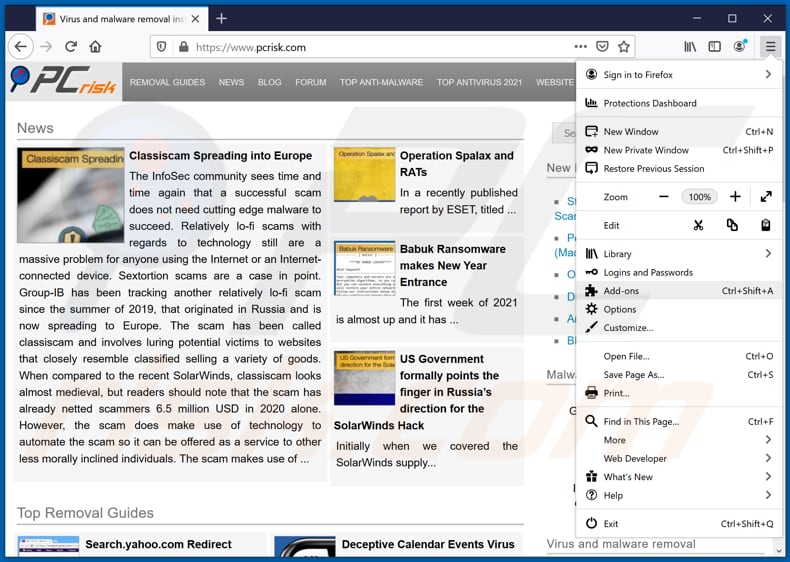
Cliquez sur le menu Firefox ![]() (dans le coin supérieur droit de la fenêtre principale), sélectionnez "Modules complémentaires". Cliquez sur "Extensions", dans la fenêtre ouverte, supprimez tous les plug-ins de navigateur suspects récemment installés.
(dans le coin supérieur droit de la fenêtre principale), sélectionnez "Modules complémentaires". Cliquez sur "Extensions", dans la fenêtre ouverte, supprimez tous les plug-ins de navigateur suspects récemment installés.
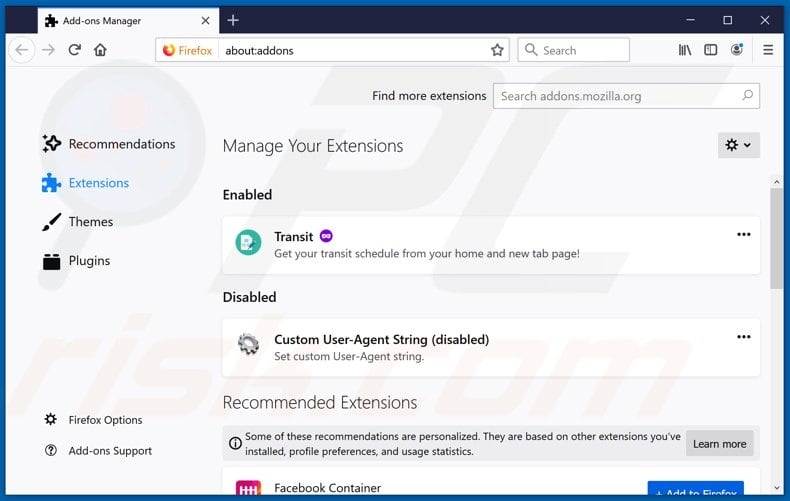
Méthode optionnelle:
Les utilisateurs d'ordinateur qui ont des problèmes avec la suppression des publicités par d8yi+hf7rx peuvent restaurer leurs paramètres de Mozilla Firefox.
Ouvrez Mozilla FireFox, dans le haut à gauche dans la fenêtre principale cliquer sur le menu Firefox, ![]() dans le menu ouvert cliquez sur l'icône Ouvrir le menu d'aide,
dans le menu ouvert cliquez sur l'icône Ouvrir le menu d'aide, ![]()
 Sélectionnez Information de Dépannage.
Sélectionnez Information de Dépannage.

Dans la fenêtre ouverte cliquez sur le bouton Restaurer Firefox.

Dans la fenêtre ouverte, confirmez que vous voulez restaurer les paramètres de Mozilla Firefox à défaut en cliquant sur le bouton Restaurer.

 Supprimer les extensions malicieuses de Safari:
Supprimer les extensions malicieuses de Safari:

Assurez-vous que votre navigateur Safari est actif, cliquer le menu Safari, et sélectionner Préférences....

Dans la fenêtre ouverte cliquer Extensions, trouver toutes les extensions suspicieuses récemment installées, sélectionner-les et cliquer Désinstaller.
Méthode optionnelle:
Assurez-vous que votre navigateur Safari est actif et cliquer sur le menu Safari. À partir du menu déroulant sélectionner Supprimer l’historique et les données des sites web...

Dans la fenêtre ouverte sélectionner tout l’historique et cliquer le bouton Supprimer l’historique.

 Supprimer les extensions malveillantes de Microsoft Edge :
Supprimer les extensions malveillantes de Microsoft Edge :

Cliquez sur l'icône du menu Edge ![]() (dans le coin supérieur droit de Microsoft Edge), sélectionnez "Extensions". Repérez tous les modules d'extension de navigateur suspects récemment installés et cliquez sur "Supprimer" sous leur nom.
(dans le coin supérieur droit de Microsoft Edge), sélectionnez "Extensions". Repérez tous les modules d'extension de navigateur suspects récemment installés et cliquez sur "Supprimer" sous leur nom.

Méthode optionnelle :
Si vous continuez à avoir des problèmes avec la suppression de publicités par d8yi+hf7rx, réinitialisez les paramètres de votre navigateur Microsoft Edge. Cliquez sur l'icône du menu Edge ![]() (dans le coin supérieur droit de Microsoft Edge) et sélectionnez Paramètres.
(dans le coin supérieur droit de Microsoft Edge) et sélectionnez Paramètres.

Dans le menu ouvert des paramètres, sélectionnez Rétablir les paramètres.

Sélectionnez Rétablir la valeur par défaut de tous les paramètres. Dans la fenêtre ouverte, confirmez que vous souhaitez rétablir les paramètres par défaut de Microsoft Edge en cliquant sur le bouton Réinitialiser.

- Si cela ne vous a pas aidé, suivez ces instructions alternatives qui expliquent comment réinitialiser le navigateur Microsoft Edge.
 Supprimez les modules complémentaires malveillants d'Internet Explorer :
Supprimez les modules complémentaires malveillants d'Internet Explorer :
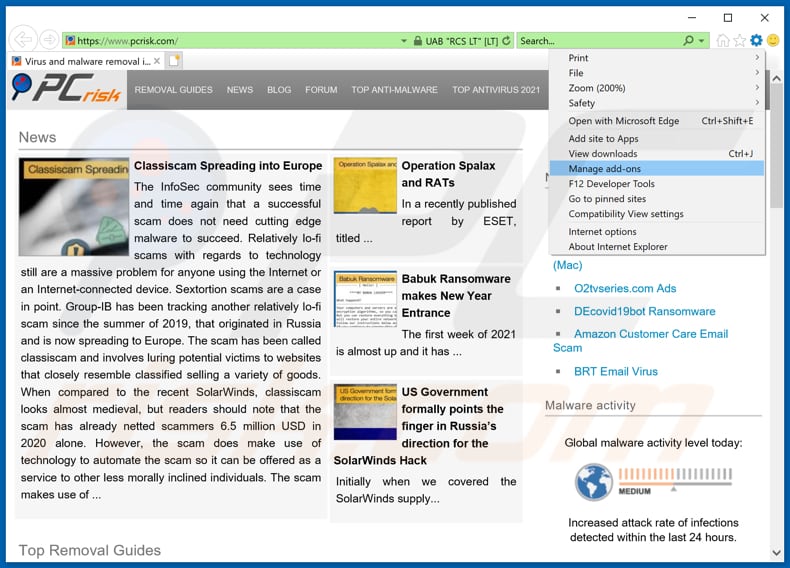
Cliquez sur l'icône "engrenage" ![]() (dans le coin supérieur droit d'Internet Explorer), sélectionnez "Gérer les modules complémentaires". Recherchez les extensions de navigateur suspectes récemment installées, sélectionnez ces entrées et cliquez sur "Supprimer".
(dans le coin supérieur droit d'Internet Explorer), sélectionnez "Gérer les modules complémentaires". Recherchez les extensions de navigateur suspectes récemment installées, sélectionnez ces entrées et cliquez sur "Supprimer".
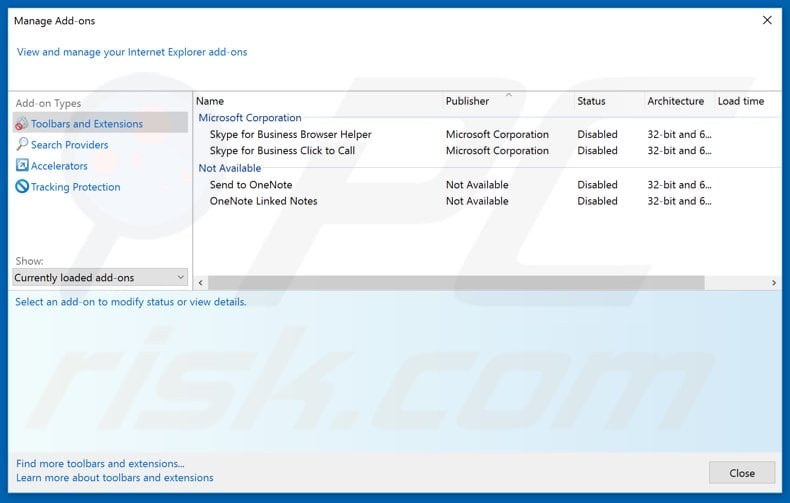
Méthode optionnelle:
Si vous continuez à avoir des problèmes avec la suppression des publicités par d8yi+hf7rx, restaurer les paramètres d'Internet Explorer à défaut.
Utilisateurs de Windows XP: Cliquer Démarrer cliquer Exécuter, dans la fenêtre ouverte taper inetcpl.cpl. Dans la fenêtre ouverte cliquer sur l'onglet Avancé, ensuite cliquer Restaurer.

Utilisateurs de Windows Vista et Windows 7: Cliquer le logo de Windows, dans la boîte de recherche au démarrage taper inetcpl.cpl et clique entrée. Dans la fenêtre ouverte cliquer sur l'onglet Avancé, ensuite cliquer Restaurer.

Utilisateurs de Windows 8: Ouvrez Internet Explorer et cliquez l'icône roue. Sélectionnez Options Internet.

Dans la fenêtre ouverte, sélectionnez l'onglet Avancé.

Cliquez le bouton Restaurer.

Confirmez que vous souhaitez restaurer les paramètres d'Internet Explorer à défaut en cliquant sur le bouton Restaurer.

Résumé:
 Habituellement les applications de type logiciel de publicité ou les applications potentiellement indésirables infiltrent les navigateurs Internet de l’utilisateur à travers des téléchargements de logiciels gratuits. Notez que la source la plus sécuritaire pour télécharger un logiciel gratuit est le site web du développeur. Pour éviter l’installation de logiciel de publicité soyez très attentifs quand vous téléchargez et installez un logiciel gratuit. Quand vous installez le programmes gratuit déjà téléchargé choisissez les options d’installation personnalisée ou avancée – cette étape révèlera toutes les applications potentiellement indésirables qui sont installés en combinaison avec votre programme gratuit choisi.
Habituellement les applications de type logiciel de publicité ou les applications potentiellement indésirables infiltrent les navigateurs Internet de l’utilisateur à travers des téléchargements de logiciels gratuits. Notez que la source la plus sécuritaire pour télécharger un logiciel gratuit est le site web du développeur. Pour éviter l’installation de logiciel de publicité soyez très attentifs quand vous téléchargez et installez un logiciel gratuit. Quand vous installez le programmes gratuit déjà téléchargé choisissez les options d’installation personnalisée ou avancée – cette étape révèlera toutes les applications potentiellement indésirables qui sont installés en combinaison avec votre programme gratuit choisi.
Aide pour la suppression:
Si vous éprouvez des problèmes tandis que vous essayez de supprimer publicités par d8yi+hf7rx de votre ordinateur, s'il vous plaît demander de l'aide dans notre forum de suppression de logiciel malveillant.
Publier un commentaire:
Si vous avez de l'information additionnelle sur publicités par d8yi+hf7rx ou sa suppression s'il vous plaît partagez vos connaissances dans la section commentaires ci-dessous.
Source: https://www.pcrisk.com/removal-guides/20047-d8yihf7rx-adware
Partager:

Tomas Meskauskas
Chercheur expert en sécurité, analyste professionnel en logiciels malveillants
Je suis passionné par la sécurité informatique et la technologie. J'ai une expérience de plus de 10 ans dans diverses entreprises liées à la résolution de problèmes techniques informatiques et à la sécurité Internet. Je travaille comme auteur et éditeur pour PCrisk depuis 2010. Suivez-moi sur Twitter et LinkedIn pour rester informé des dernières menaces de sécurité en ligne.
Le portail de sécurité PCrisk est proposé par la société RCS LT.
Des chercheurs en sécurité ont uni leurs forces pour sensibiliser les utilisateurs d'ordinateurs aux dernières menaces en matière de sécurité en ligne. Plus d'informations sur la société RCS LT.
Nos guides de suppression des logiciels malveillants sont gratuits. Cependant, si vous souhaitez nous soutenir, vous pouvez nous envoyer un don.
Faire un donLe portail de sécurité PCrisk est proposé par la société RCS LT.
Des chercheurs en sécurité ont uni leurs forces pour sensibiliser les utilisateurs d'ordinateurs aux dernières menaces en matière de sécurité en ligne. Plus d'informations sur la société RCS LT.
Nos guides de suppression des logiciels malveillants sont gratuits. Cependant, si vous souhaitez nous soutenir, vous pouvez nous envoyer un don.
Faire un don
▼ Montrer la discussion